在Windows 10操作系统中,回收站是一个重要的功能,它允许我们临时存储并恢复误删的文件或文件夹。然而,有时候我们可能会不小心清空了回收站,导致一些重要的文件被永久删除。那么,win10回收站清空了怎么恢复删除文件呢?本文将为您详细介绍几种有效的恢复方法。
一、使用文件历史记录恢复
如果您的Win10系统开启了文件历史记录功能,那么您可以通过这个功能来恢复被删除的文件。文件历史记录会定期保存文件的副本,您可以在其中找到并恢复被删除的文件。
具体操作步骤如下:
1、打开“控制面板”,点击“系统和安全”选项。2、在“系统和安全”界面中,选择“文件历史记录”。
3、点击“还原个人文件”选项,浏览并选择您需要恢复的文件或文件夹。
4、选择一个还原点,然后点击“还原”按钮,等待文件恢复完成。
二、使用数据恢复软件
如果文件历史记录中没有您需要恢复的文件,或者您的系统没有开启这个功能,那么您可以尝试使用专业的数据恢复软件来恢复被删除的文件。这些软件能够扫描您的硬盘,并尝试找回被删除的文件。下面以转转大师数据恢复操作为例。
回收站数据恢复步骤:
第一步、选择“误清空回收站恢复”

打开转转大师数据恢复软件之后,选择“误清空回收站恢复”,点击进入下一步。
第二步、选择被清空回收站所处的磁盘,点击开始扫描。

通常我们的回收站都是在c盘的,当然也不是指全部的,点击开始扫描。
第三步、查找文件

文件扫描出来之后如何在众多的数据中找到你要恢复的文件呢,最快的方法就是直接搜名称了。
第四步、预览并恢复
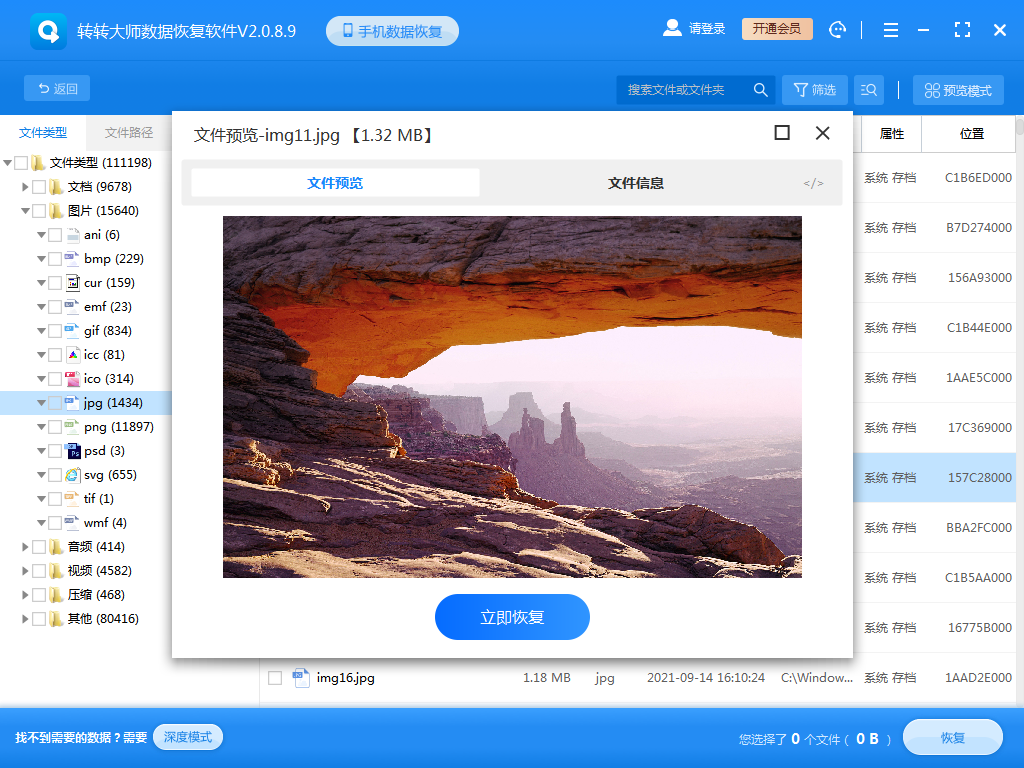
想要提前预览一下文件双击就可以了,预览没问题之后点击立即恢复即可。
使用数据恢复软件时,请务必注意以下事项:
1、停止对硬盘的写入操作:在恢复文件之前,尽量避免在硬盘上进行任何写入操作,以免覆盖被删除的文件数据。2、尽快进行恢复:越早进行恢复操作,找回被删除文件的可能性就越大。
3、选择可信赖的软件:确保从官方渠道下载并安装可信赖的数据恢复软件,以避免恶意软件的侵害。
三、寻求专业帮助
如果您尝试了以上方法仍然无法恢复被删除的文件,或者您对这些操作不太熟悉,那么建议您寻求专业的数据恢复服务。专业的数据恢复机构拥有更高级的技术和设备,能够更有效地找回被删除的文件。您可以通过搜索引擎或当地的电脑维修店找到相关的服务机构。
以上就是win10回收站清空了怎么恢复删除文件的方法介绍了,当Win10回收站被清空后,我们可以通过文件历史记录、数据恢复软件或专业帮助来恢复被删除的文件。在进行恢复操作时,请务必注意保护数据安全,避免进一步的数据损失。同时,为了避免类似情况的再次发生,建议您定期备份重要文件,并确保备份的可靠性。


 技术电话:17306009113
技术电话:17306009113 工作时间:08:30-22:00
工作时间:08:30-22:00 常见问题>>
常见问题>> 转转大师数据恢复软件
转转大师数据恢复软件
 微软office中国区合作伙伴
微软office中国区合作伙伴
 微信
微信 微信
微信 QQ
QQ QQ
QQ QQ空间
QQ空间 QQ空间
QQ空间 微博
微博 微博
微博 win10回收站文件清空了怎么恢复
win10回收站文件清空了怎么恢复
 免费下载
免费下载



















